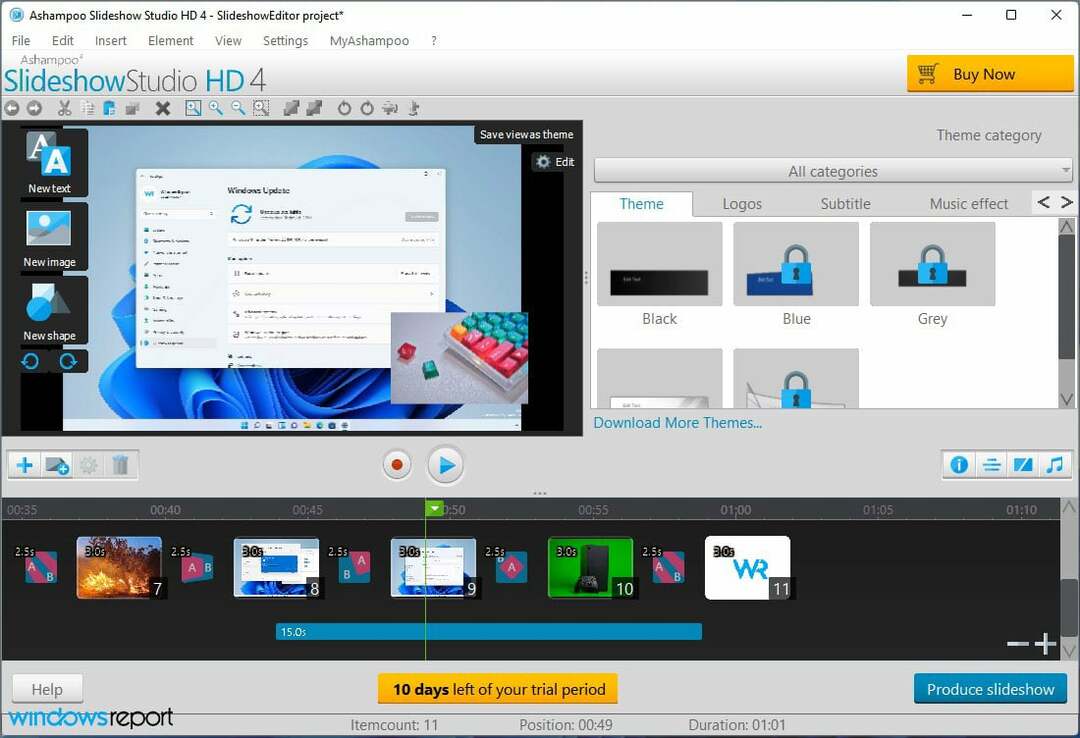Izvedite več o Microsoft Windows Desktop Runtime
- Microsoft Windows Desktop Runtime je namenjen izvajanju aplikacij, ki zahtevajo .NET.
- V tem priročniku smo razložili, kaj je Windows Desktop Runtime in kako lahko preverite trenutno nameščeno različico.
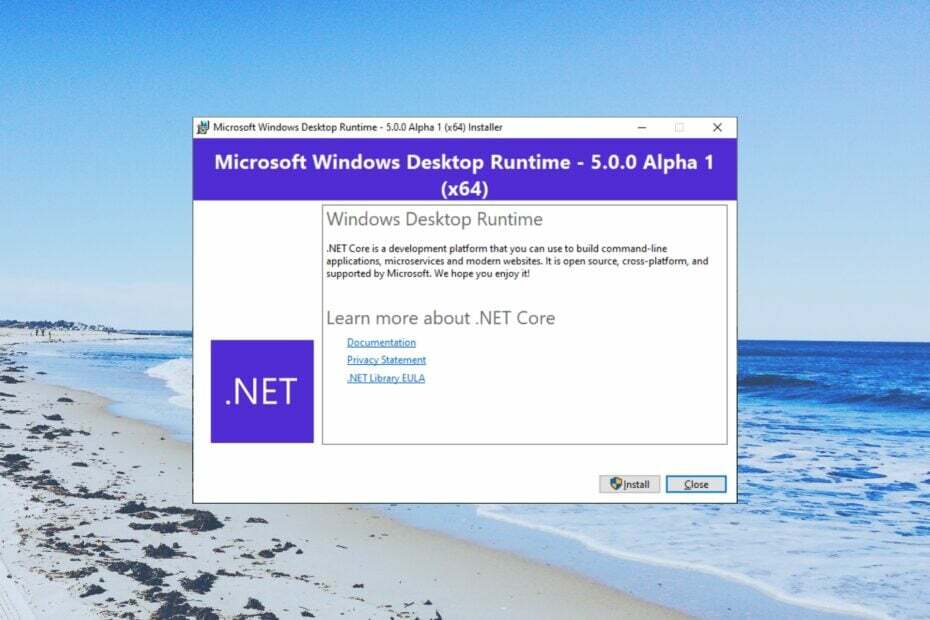
XNAMESTITE TAKO, DA KLIKNETE NA PRENOS DATOTEKE
- Prenesite in namestite Fortect na vašem računalniku.
- Zaženite orodje in Začnite skenirati
- Desni klik na Popraviloin jo popravite v nekaj minutah.
- 0 bralci so Fortect ta mesec že prenesli
Več uporabnikov sistema Windows 11 nas je prosilo, da ob prehodu na Programe in funkcije na nadzorni plošči vidijo Microsoft Windows Desktop Runtime na seznamu.
Zmedeni so, kaj to počne na njihovem računalniku in ali naj to obdržijo ali odstranijo. V tem priročniku vam bomo podali vse podrobnosti, ki jih morate vedeti o Microsoft Windows Desktop Runtime. Pojdimo takoj k temu.
Kaj počne Microsoft Windows Desktop Runtime?
Verjetno ste že slišali za Microsoft .NET Framework in ga uporabljate v svojem računalniku. Knjižnica .Net vsebuje skupne kode za razvijalce.
Z uporabo teh kod lahko razvijalci vnašajo funkcije, ne da bi morali pisati kode iz nič. Poleg tega mora imeti vsak program, napisan v .Net, nameščen .Net Runtime.
Poskrbite tudi, da bo Microsoft Windows Desktop Runtime posodobljen, da zagotovite nemoteno delovanje vseh povezanih aplikacij. Desktop Runtime vam v bistvu pomaga zagnati obstoječe namizne aplikacije Windows.
Z uporabo Desktop Runtime program komunicira z računalniškimi viri, ki jih potrebuje za delovanje. Ni jih treba posebej namestiti v vaš računalnik.
Runtime deluje tudi, ko zaženete program v računalniku. To pomeni, da ko se program izvaja na vašem računalniku, je to čas izvajanja za ta program. .NET Core se uporablja za izdelavo sodobnih spletnih mest, aplikacij in drugih storitev v ukazni vrstici.
Znan je bil tudi kot paket za redistribucijo ali izvajalno okolje za končnega uporabnika, vendar je z različico 5.0 naveden kot Microsoft Windows Desktop Runtime v razdelku Programi in funkcije na Control Panel.
Katero različico bi morali prenesti?
Še en zmeden vidik .Net je, katero različico morate prenesti. Končni uporabniki morajo prenesti samo Microsoft Windows Desktop Runtime.
Torej, da razjasnimo ta dvom, če potrebujete .Net 3.5 ali starejšo različico, izberite .Net 3.5. In v primeru, da želite .Net 3.5 ali novejšo različico, izberite .Net 5.0.
Kako preveriti, katera različica Microsoft Windows Desktop Runtime je nameščena?
1. Uporabite ukazni poziv
- Pritisnite Zmaga ključ za odpiranje Začetek meni.
- Vnesite ukazni poziv in ga odprite kot skrbnik.

- Vnesite spodnji ukaz in pritisnite Vnesite:
reg poizvedba "HKLM\SOFTWARE\Microsoft\Net Framework Setup\NDP" /s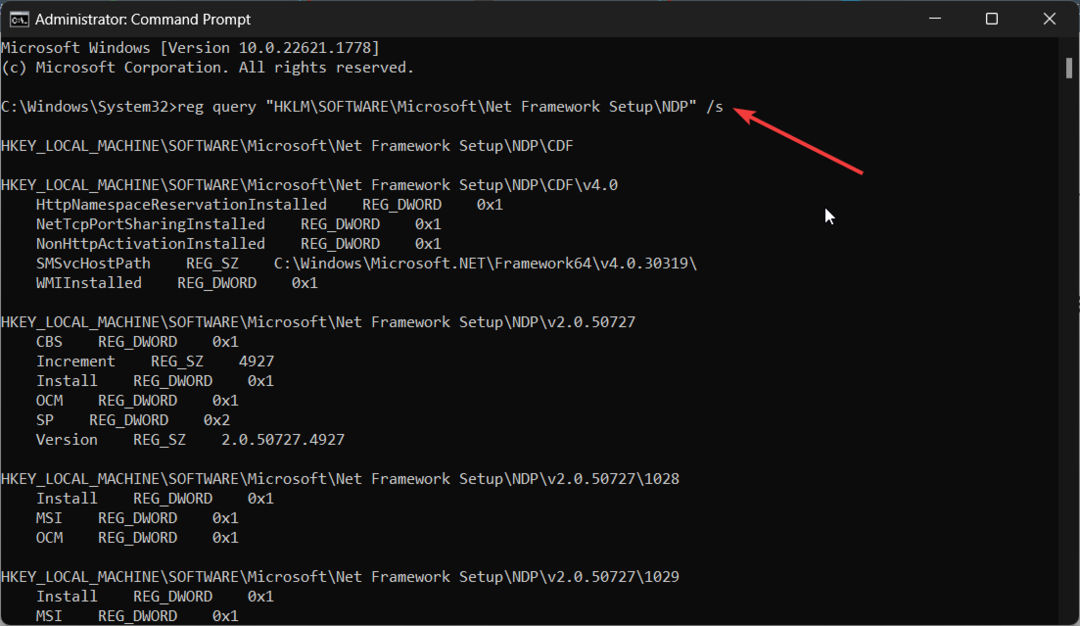
- Preverite različico.
To je najlažji način, da ugotovite, katero različico programa Microsoft Windows Desktop Runtime imate trenutno nameščeno v računalniku.
- Kaj je Runonce.exe in za kaj se uporablja?
- Kaj je mDNSResponder.exe in ali bi ga morali onemogočiti?
- Kaj je Netsh.exe in kako popraviti njegove napake
- Kaj je Winlogon.exe in kaj počne?
- Kaj je Nvcontainer.exe in ali bi ga morali onemogočiti?
2. Uporabite Windows PowerShell
- Pritisnite Zmaga ključ za odpiranje Začetek meni.
- Vnesite Windows PowerShell in ga odprite kot skrbnik.
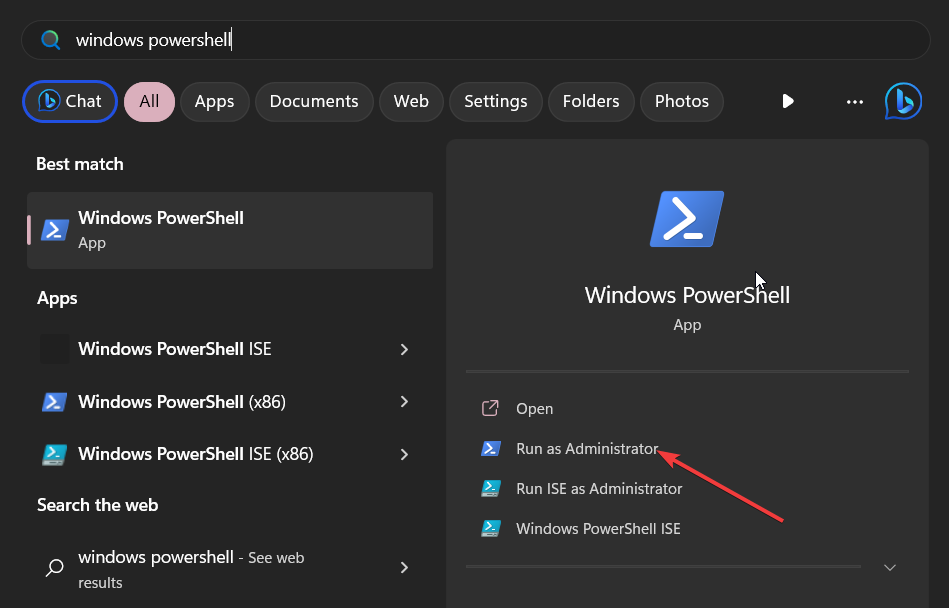
- Vnesite spodnji ukaz in pritisnite Vnesite.
reg poizvedba "HKLM\SOFTWARE\Microsoft\Net Framework Setup\NDP" /s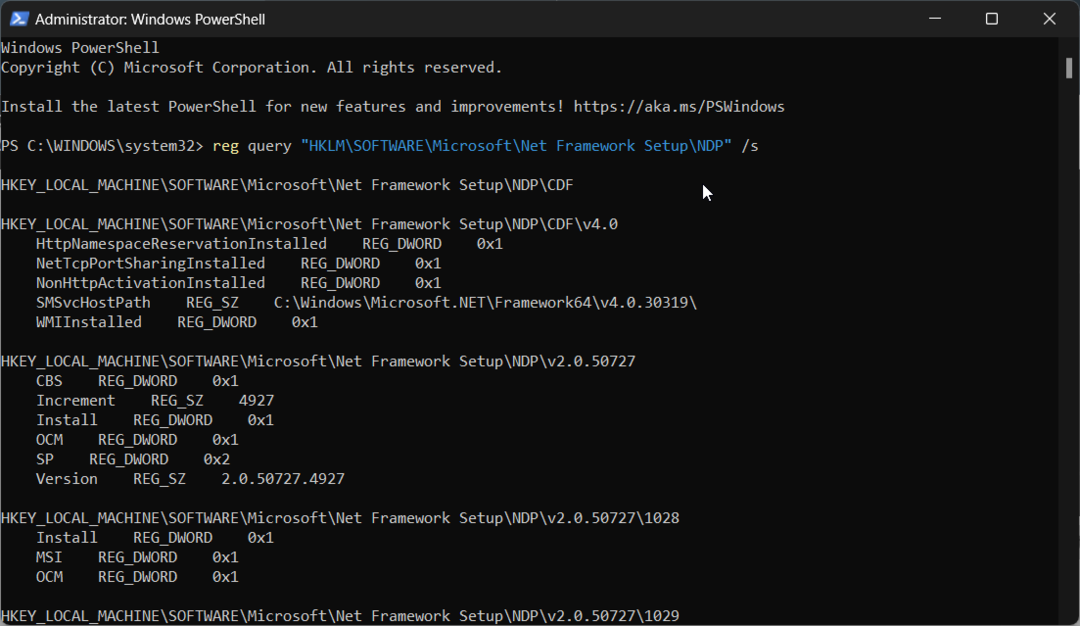
- Preverite različico.
Poleg uporabe ukaznega poziva lahko uporabite tudi lupino Windows PowerShell, da preverite različico programa Microsoft Windows Desktop Runtime v vašem računalniku.
3. Preverite različico v registru
- Pritisnite Zmaga + R ključi za odpiranje Teči dialog.
- Vrsta regedit in pritisnite Vnesite.
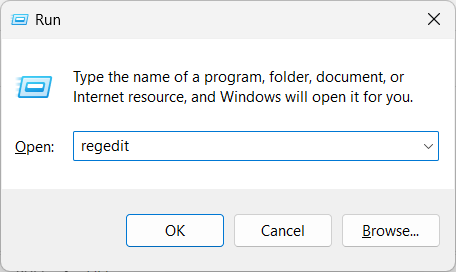
- Pomaknite se do spodnje poti in pritisnite Vnesite.
Računalnik\HKEY_LOCAL_MACHINE\SOFTWARE\Microsoft. NETframework
- Razširite Namestitev ogrodja NET mapo.
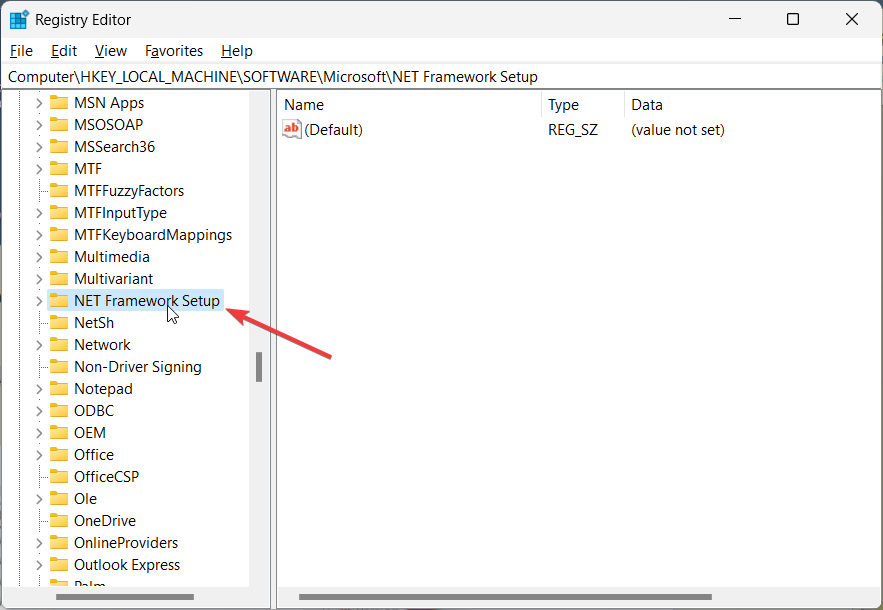
- Razširite NDP mapo.
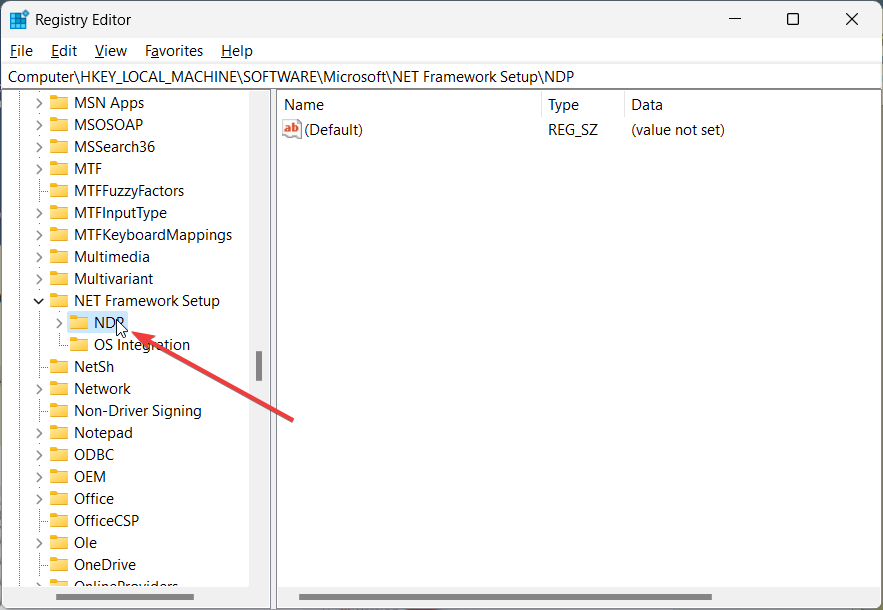
- Kliknite katero koli od različic in nato kliknite na Stranka mapo.
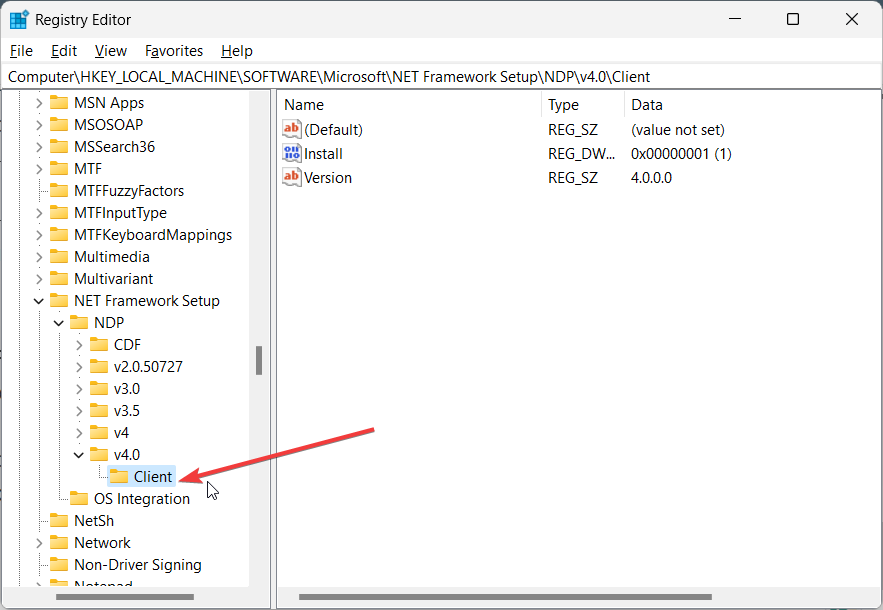
- Kliknite na Različica vnos v register, če želite izvedeti nameščeno različico.
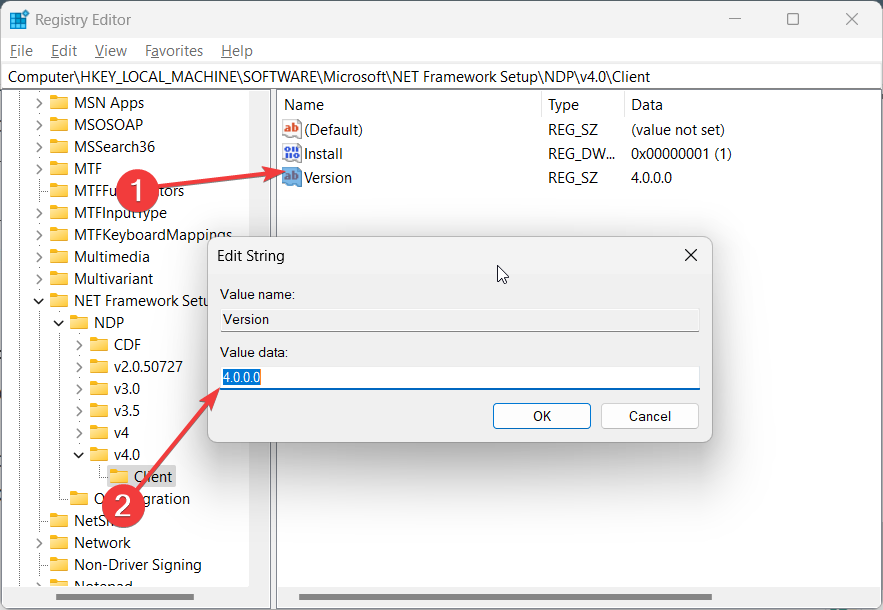
Uporaba urejevalnika registra za poznavanje trenutno nameščene različice programa Microsoft Windows Desktop Runtime je lahko dolgotrajna naloga, vendar delo opravi.
Kako lahko odstranim Windows Desktop Runtime?
- Pritisnite Zmaga ključ za odpiranje Začetek meni.
- Odprto Nadzorna plošča.

- Izberite Programi in lastnosti.

- Izberite Microsoft Windows Desktop Runtime različico, ki jo želite odstraniti, in kliknite Odstrani gumb na vrhu.
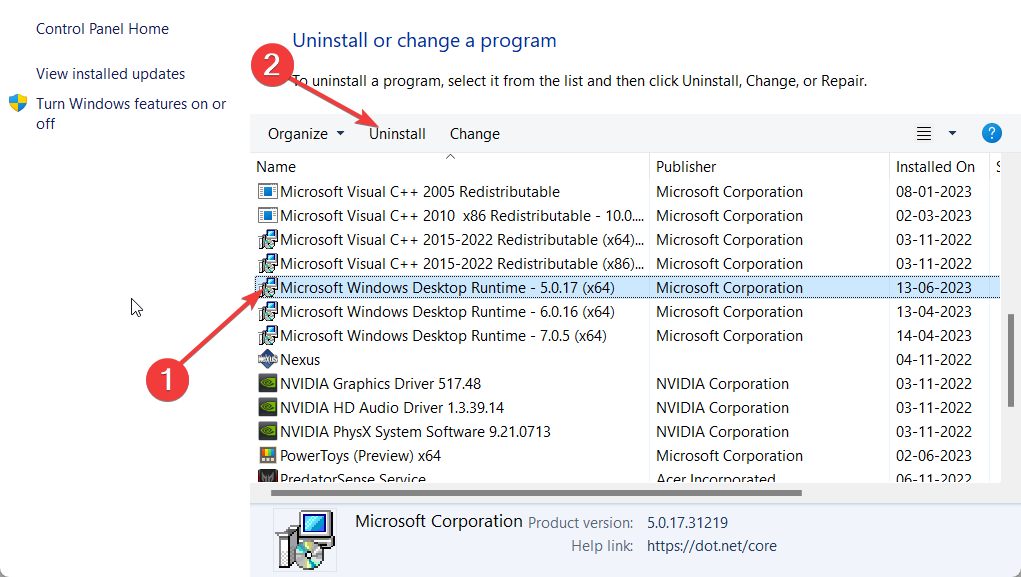
- Sledite postopku na zaslonu, da odstranite program iz računalnika.
- Ponovno zaženite računalnik.
Naš vodnik pojasnjuje, kako lahko popravite poškodovani register v računalniku. Preverite tudi naš vodnik, ki vam ponuja 4 metode za obnovitev registra brez varnostne kopije.
To je to od nas v tem vodniku. Oglejte si naš namenski vodnik, ki pojasnjuje, kako lahko preprosto odpravite težavo Napaka med izvajanjem 217 na vašem računalniku z operacijskim sistemom Windows.
Imamo tudi vodnik, ki navaja nekaj rešitev, ki vam bodo pomagale odpraviti težavo Napaka med izvajanjem 3709 na vašem računalniku z operacijskim sistemom Windows.
V spodnjih komentarjih nam lahko sporočite, ali vam je ta vodnik pomagal razumeti, kaj je Windows Desktop Runtime in kako preveriti različico, nameščeno v vašem računalniku.
Imate še vedno težave?
SPONZORIRANO
Če zgornji predlogi niso rešili vaše težave, se lahko vaš računalnik sooči s hujšimi težavami s sistemom Windows. Predlagamo, da izberete rešitev vse v enem, kot je Fortect za učinkovito odpravljanje težav. Po namestitvi samo kliknite Poglej in popravi in nato pritisnite Začetek popravila.